FLASH中用按钮控制声音的几种方法
Flash as2.0 一个按钮 多种控制
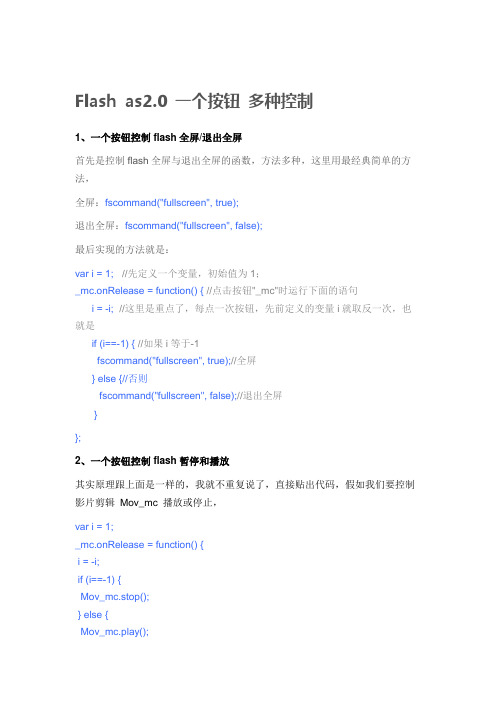
Flash as2.0 一个按钮多种控制1、一个按钮控制flash全屏/退出全屏首先是控制flash全屏与退出全屏的函数,方法多种,这里用最经典简单的方法,全屏:fscommand("fullscreen", true);退出全屏:fscommand("fullscreen", false);最后实现的方法就是:var i = 1; //先定义一个变量,初始值为1;_mc.onRelease = function() { //点击按钮"_mc"时运行下面的语句i = -i; //这里是重点了,每点一次按钮,先前定义的变量i就取反一次,也就是if (i==-1) { //如果i等于-1fscommand("fullscreen", true);//全屏} else {//否则fscommand("fullscreen", false);//退出全屏}};2、一个按钮控制flash暂停和播放其实原理跟上面是一样的,我就不重复说了,直接贴出代码,假如我们要控制影片剪辑Mov_mc 播放或停止,var i = 1;_mc.onRelease = function() {i = -i;if (i==-1) {Mov_mc.stop();} else {Mov_mc.play();}};3、最后就是按钮的外观问题了,我基本上已经不再用flash里面的按钮元件了,用影片剪辑来做按钮比按钮元件本身有更大的自由空间,按钮的两种状态,控制的不一样,外观也是不一样的,例如上面第二个例子,我们可以在"_mc" 里面建两帧,第一帧反暂停按钮,第二帧放播放按钮,然后加上this.gotoAndStop()函数就大工告成了,修改后代码如下:var i = 1;_mc.onRelease = function() {i = -i;if (i==-1) {Mov_mc.stop();this.gotoAndStop(2);} else {Mov_mc.play();this.gotoAndStop(1);}};。
flash动画代码中的flash动作代码大全
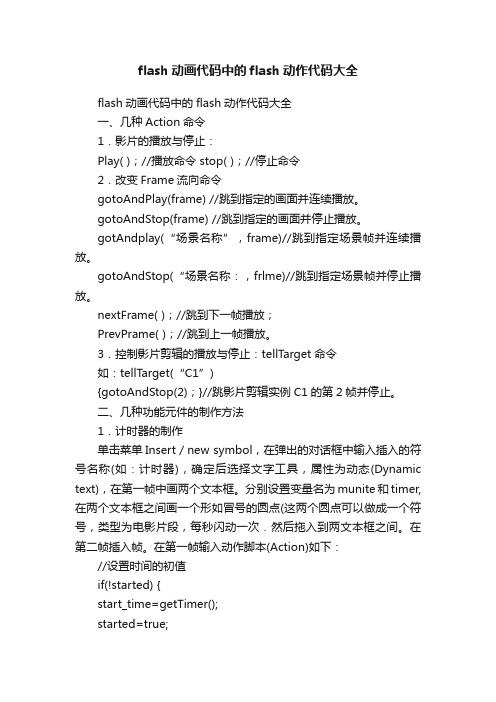
flash动画代码中的flash动作代码大全flash动画代码中的flash动作代码大全一、几种Action命令1.影片的播放与停止:Play( );//播放命令 stop( );//停止命令2.改变Frame流向命令gotoAndPlay(frame) //跳到指定的画面并连续播放。
gotoAndStop(frame) //跳到指定的画面并停止播放。
gotAndplay(“场景名称”,frame)//跳到指定场景帧并连续播放。
gotoAndStop(“场景名称:,frlme)//跳到指定场景帧并停止播放。
nextFrame( );//跳到下一帧播放;PrevPrame( );//跳到上一帧播放。
3.控制影片剪辑的播放与停止:tellTarget命令如:tellTarget(“C1”){gotoAndStop(2);}//跳影片剪辑实例C1的第2帧并停止。
二、几种功能元件的制作方法1.计时器的制作单击菜单Insert/new symbol,在弹出的对话框中输入插入的符号名称(如:计时器),确定后选择文字工具,属性为动态(Dynamic text),在第一帧中画两个文本框。
分别设置变量名为munite和timer,在两个文本框之间画一个形如冒号的圆点(这两个圆点可以做成一个符号,类型为电影片段,每秒闪动一次.然后拖入到两文本框之间。
在第二帧插入帧。
在第一帧输入动作脚本(Action)如下://设置时间的初值if(!started) {start_time=getTimer();started=true;timer=0;i=o;munite=0;}x=getTimer()-start_time;//计算时间的变化x=int(x/1000); //时间的单位为1000分之一秒y=x-60*iif (y>59){i=i+1;munite=munite+1timer=timer+1:}else{timer=y}该符号制作完毕后。
Flash中用按钮控制声音的几种方法
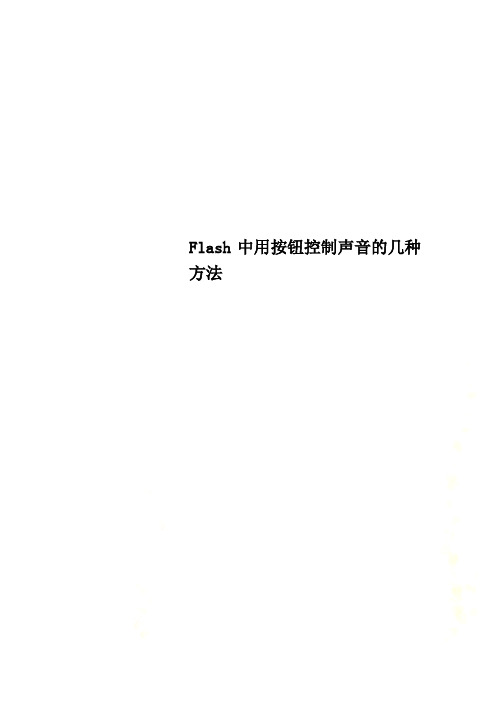
Flash中用按钮控制声音的几种方法Flash课件中声音控制的几种方法(学习几点心得)在中小学教师开发的课件中,用Flash制作的比例越来越大,而声音作为多媒体课件的重要组成部分,应用得合理与否直接影响到课件整体艺术力的表现。
在八月份的第一期Flash课件制作培训时,我们讲了两种应用声音的控制方法,一种是导入时间轴,用play,stop等命令进行简单控制;另一种是利用组件工具来控制声音的播放。
显然,这两种方法是简单的、易掌握的,但能实现的功能却有所局限。
本文整理了Flash 声音控制的另外两种方法,希望对课件制作爱好者有所帮助。
一、用Sound 类的start 方法很多人在制作一个带配音的Flash课件时,会设计了两个按钮,一个按钮控制音乐的播放,另一个按钮控制声音的停止。
当单击按钮让音乐停止后,再次单击控制音乐播放的按钮,音乐却从头开始播放了。
这里可以用Sound 类的start 方法来控制音乐播放。
用Sound 类的start方法来播放音乐必须给出必要的参数,通过参数控制音乐从停止处开始播放。
否则,音乐就是直接从头开始播放。
用sound类的position 属性和start方法结合在一起就可以解决这个问题。
具体操作步骤是:(1)将音乐导入到“库”中。
右击“库”中的音乐对象,在弹出的快捷菜单中选择“链接”命令,打开“链接属性”对话框,勾选“为动作脚本导出”和“在第一帧导出”复选项,设置标识符为“mySound”。
(2)在第1帧上添加如下脚本:myMusic = new Sound();//建立一个名为myMusic的声音对象,myMusic.attachSound("mySound"); //将链接标识符为mySound的音乐捆绑到myMusic对象上。
(3)在播放音乐的按钮上添加如下脚本:on (press) {var t=myMusic.position/1000; //计算声音当前播放的位置myMusic.start(t); //从当前位置开始播放position 是Sound类的一个属性,可以获得声音对象播放的当前位置。
Flash按钮操作教程

Flash按钮操作教程教教我Flash按钮操作啊?下面店铺整理了Flash按钮操作的方法,希望能帮到大家O(∩_∩)O哈哈~接下来就是长篇大论,不过学习Flash的各位大神,这里总有你想吃的菜。
Flash按钮操作教程:问题1:如何制作按钮?为什么我制作的文字按钮,很不容易点击到?解决思路在按钮编辑区的时间轴上只有四个帧,第4帧的”点击”是按钮的反应区,这个区域在舞台中是看不到的,但是他却起到了按钮反应的作用。
我们扩大按钮的反应区,既可以轻易的用鼠标点击到问题1:如何制作按钮?为什么我制作的文字按钮,很不容易点击到?解决思路在按钮编辑区的时间轴上只有四个帧,第4帧的”点击”是按钮的反应区,这个区域在舞台中是看不到的,但是他却起到了按钮反应的作用。
我们扩大按钮的反应区,既可以轻易的用鼠标点击到这个按钮了。
具体步骤1、运行FlashMX2004,文档属性默认。
2、新建一个元件,命名为“按钮”,类型设定为按钮元件。
3,进入按钮编辑区,时间轴上面一共有四个帧。
这四个帧的作用已经在第一章中向大家介绍过了。
如图所示。
图2.1.34 按钮元件的时间轴4、在第1帧中单击工具栏里面的矩形工具绘制一个蓝色的矩形。
5、返回到场景1,从“库”中把这个按钮拖动到舞台中。
6、发布测试效果,我们看到当鼠标放到这个按钮上面的时候,鼠标变为小手形状,说明制作的这个按钮成功。
7、在实际的创作中,因为舞台中的元件很多,为了区分元件的种类,需要在按钮上面写上说明,那么我们就来实际制作一下。
8、双击“库”中按钮元件,进入按钮编辑区。
9、在图层面板中新建图层2,单击文本工具键入“button”,调整位置。
如图所示。
图2.1.35 加入文字图层10、返回到场景1测试,按钮上面已经有了一个标志名字,按钮的功能没有受到影响。
如图所示。
图2.1.36 按钮效果11、这种按钮的制作方法是最为简单的,它不涉及到反应区的问题。
因为蓝色的矩形部分已经在舞台中显露出来,只要点击蓝色区域都可以执行按钮的作用。
多媒体化学实验教学课件的Flash制作
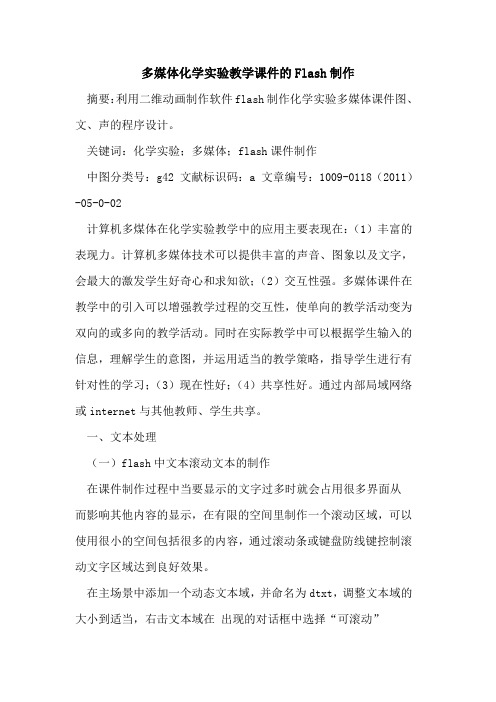
多媒体化学实验教学课件的Flash制作摘要:利用二维动画制作软件flash制作化学实验多媒体课件图、文、声的程序设计。
关键词:化学实验;多媒体;flash课件制作中图分类号:g42 文献标识码:a 文章编号:1009-0118(2011)-05-0-02计算机多煤体在化学实验教学中的应用主要表现在:(1)丰富的表现力。
计算机多媒体技术可以提供丰富的声音、图象以及文字,会最大的激发学生好奇心和求知欲;(2)交互性强。
多媒体课件在教学中的引入可以增强教学过程的交互性,使单向的教学活动变为双向的或多向的教学活动。
同时在实际教学中可以根据学生输入的信息,理解学生的意图,并运用适当的教学策略,指导学生进行有针对性的学习;(3)现在性好;(4)共享性好。
通过内部局域网络或internet与其他教师、学生共享。
一、文本处理(一)flash中文本滚动文本的制作在课件制作过程中当要显示的文字过多时就会占用很多界面从而影响其他内容的显示,在有限的空间里制作一个滚动区域,可以使用很小的空间包括很多的内容,通过滚动条或键盘防线键控制滚动文字区域达到良好效果。
在主场景中添加一个动态文本域,并命名为dtxt,调整文本域的大小到适当,右击文本域在出现的对话框中选择“可滚动”(scrollable)选项,同时添加要显示的文本。
在文本域旁添加2个按钮并分别命名为up和down。
在向上(up)滚动的按钮上加如下指令:on(press){dtxt.scroll=dtxt.scroll-1;}在向下(down)滚动的按钮上加如下指令:on(press){dtst.scroll=dtxt.scroll+1;}(二)从外部文件读文本上述的文字内容是包含在.swf文件中,要改动动态文本内容就要进入.swf文件的原文件来改动。
如果要随时改变文本内容或要显示多个不同内容的文本而不需要进入.swf文件的原文件来改动文本内容时,可以使用处于.swf文件外的.txt文本文件。
Flash教案-项目七 声音导入和处理【完整版】
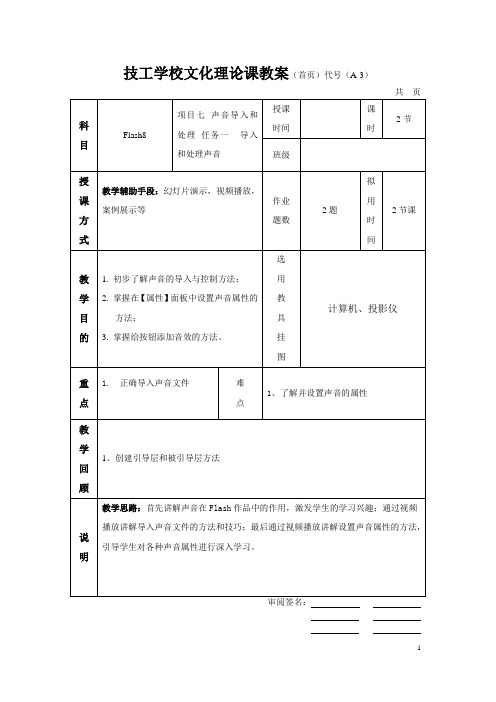
【设计目标】
掌握给按钮添加音效的方法,进一步掌握声音属性的设置方法。
制作“动感按钮音效”的大致过程如下:
•①放入按钮。
•②导入与设置声音。
•③把声音添加到按钮元件相对应的帧上。
•④预览动画。
讲
后
摘
记
技工学校文化理论课教案(首页)代号(A-3)
共页
科
目
Flash8
项目七声音导入和处理任务二灵活运用音效
授课
时间
课时
2节
班级
授
课
方
式
教学辅助手段:幻灯片演示,视频播放,案例展示等
作业
题数
2题
拟用
时间
2节课
教
学
目
的
1.掌握导入GIF动态图片的方法;
2.进一步掌握加入背景音乐的方法和技巧;
3.进一步加深对改变声音属性的理解;
选
用
教
具
挂
图
计算机、投影仪
重
点
1.掌握给动画添加音效的方法和技巧
难
点
巩固合理搭配背景音乐的方法
审阅签名:
教
学
过
程
项目七声音导入和处理
教学目标:
了解Flash作品中声音的种类。
掌握导入和处理声音的一般方法。
了解声效的灵活运用技巧。
任务一导入和处理声音
一、Flash 8声音应用范围
1、Flash 8支持多种格式的声音导入,如MP3、WAV、AIFF等。如果系统上安装了QuickTime 4或更高版本,还可以导入更多的声音格式。声音在导入动画后可作为动画的一部分发布并永久保留在动画作品中,成为作品的一部分。
Flash动画中多功能按钮制作方法
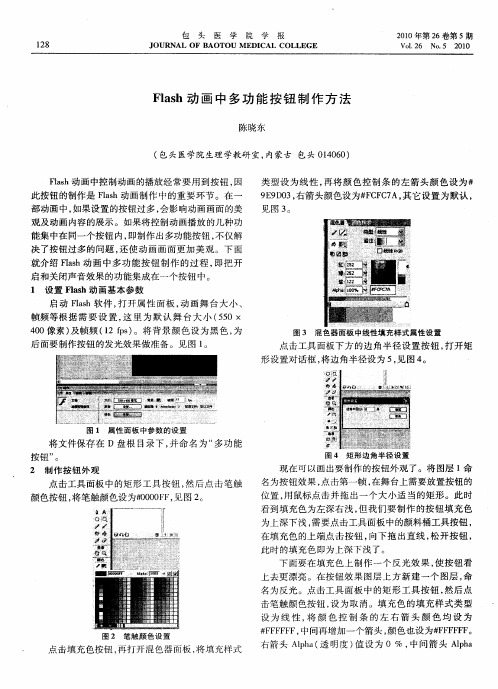
决 了按钮 过多 的问题 , 还使 动 画 画 面更 加美 观 。下 面 就介 绍 Fah动 画 中 多 功能 按 钮 制 作 的过 程 , ls 即把 开 启 和关闭声 音效 果 的功 能集成 在一个 按钮 中 。
为上 深下 浅 , 要点击 工具 面板 中的颜料桶 工具按 钮 , 需
在填 充色 的上端 点击 按 钮 , 向下拖 出直线 , 开按 钮 , 松
此时 的填 充色 即为上深 下浅 了 。
下 面要 在填 充色 上制作 一 个 反光 效 果 , 使按 钮 看 上去更 漂亮 。在按 钮 效 果 图层 上 方新 建 一个 图层 , 命 名为 反光 。点击 工具 面 板 中 的矩 形工 具 按钮 , 然后 点
按钮 ” 。 2 制作 按钮 外观
图 4 矩 形 边 角 半径 设置
现在 可 以画出要制 作 的按 钮外 观 了。将 图层 1命
点 击工具 面板 中的矩 形 工 具按 钮 , 后 点击 笔 触 然 颜色按 钮 , 笔触颜 色设 为#0 0 F 见 图 2 将 00 F , 。
名为按 钮效 果 , 点击第 一帧 , 在舞 台上需要 放置按 钮的 位置 , 鼠标 点击 并 拖 出一 个 大 小适 当的 矩形 。此 时 用 看到 填充 色为左 深右 浅 , 我们 要 制作 的按 钮填 充 色 但
包
18 2
头
医
学
院
学
报
21 0 0年第 2 6卷第 5期
Vo12 No 5 2 0 .6 . 01
多媒体课件设计与制作(第8讲)

3.导入一段声音,并在Flash中分别以事件声音和数据流方式 进行播放,体会每种方式的特点。
4.练习使用属性检查器中提供的编辑声音封套功能,处理声 音效果。
在Windows系统中,Flash直接支持的声音格式有WAV和MP3,如果系统 中安装有QuickTime 4(或更高版本),还可以导入AIFF格式的声音文件。需 要注意的一点是Flash只能导入采样率为11 kHz、22 kHz或44 kHz,采样深度 为8位或16位的声音数据。
执行文件→导入→导入到库菜单命令,在【导入到库】对话框中,将 【文件类型】设置为所有声音格式,然后选择并打开所需的声音文件。在
循环播放背景音乐可以通过【声音循环】下拉列表框来实现,在其中选 择重复选项后,在右侧文本框中指定音乐的重复次数。选择循环选项后,音 乐将循环往复不停地播放。
8.2 控制声音播放
多媒体课件设计与制作教程
8.2.2 添加按钮音效
为按钮添加动作提示音是一种常用的设计方法,使按钮同时具备两种反 馈方式:既能够从视觉(形状变进行反馈。
8.2 控制声音播放
多媒体课件设计与制作教程
8.2.3 控制声音的播放与停止
通常利用按钮来控制音乐或解说的播放与停止。本节将向7.3节中制作的 照片放映幻灯片中添加播放音乐的功能,使观众能够在优美的音乐伴奏下, 观赏幻灯片中展示的风景图片。
请看范例:控制声音播放.fla
8.3 控制视频播放
多媒体课件设计与制作教程
如果同一声音的多个实例都被设置为事件声音,它们可以同时被播放。 有些情况下这是应该避免的(如在背景音乐的播放过程中用户多次按下播放 按钮,此时音乐继续播放就可以了,没有必要同时播放音乐的几个副本), 在【同步】下拉列表框中选择开始选项后,如果当前音乐实例没有播放完毕, Flash不允许播放同一音乐的第2个实例。
Flash中制作一个按钮控制音乐的播放与暂停

Flash 8 制作一个按钮控制音乐的播放以及暂停一、实现思路定义一个变量,在每次单击按钮时,该变量自动加1,然后对该变量除以2获得余数,余数有两种情况或者为0,或者为1;再根据余数的不同,来改变按钮的状态,并通过AS语句分别控制音乐的播放和暂停。
二、实现方法1. 启动Flash MX,单击“文件→导入到库”,出现“导入到库”对话框,将所需的声音文件导入到Flash MX 库中;按Ctrl+L组合键,打开库,在导入的声音文件上点击右键,选择“链接”;在“链接属性”对话框中,把“为动作脚本导出”选项选中,在标识符中填入“beijing”(图1),为后面的动作脚本调用该声音文件做好准备。
2. 选定主场景中的第一帧,打开动作面板,输入如下语句:mysound = new Sound();//定义一个新的声音对象mysound.attachSound("beijing");//绑定库中的声音,注意加上引号mysound.start();//开始播放声音在这一帧中,首先定义了一个声音对象,然后把刚才库中的声音文件绑定到该声音对象,并开始播放声音。
注意:“//”后面的是注释。
3. 打开组件面板,拖入一个“PushButton”至主场景中,在属性面板中,将之命名为“kongzhi_bt”,在参数设置中,将“Label”设置为空(这个参数用来设置按钮上的文字,后面我们要动态改变上面的文字),在“Click Handler”中填入“kongzhi”(这里设置的是单击按钮后执行的一个自定义函数,我们下面要来定义它)。
设置如图2所示。
4. 下面我们继续在第一帧中自定义刚才所要用到的函数--“kongzhi”。
选定第一帧,接着输入如下语句:function kongzhi() {//定义函数i = i+1;if (i%2 == 1) {//对变量i进行取模mysound.stop();_root.kongzhi_bt.setLabel("播放");//如果余数为1,则停止播放声音,按钮标签为“播放”} else {mysound.start(mysound.position/1000);_root.kongzhi_bt.setLabel("暂停");//否则的话,接着播放声音,按钮标签为“暂停”}}最后加上一句:_root.kongzhi_bt.setLabel("暂停");//将按钮上的初始文字设置为“暂停”测试影片,影片开始时播放声音,按钮此时文字为“暂停”;单击按钮,则声音暂停,按钮文字变为“播放”;再单击,则声音继续播放。
基于按键控制的单片机声光报警系统
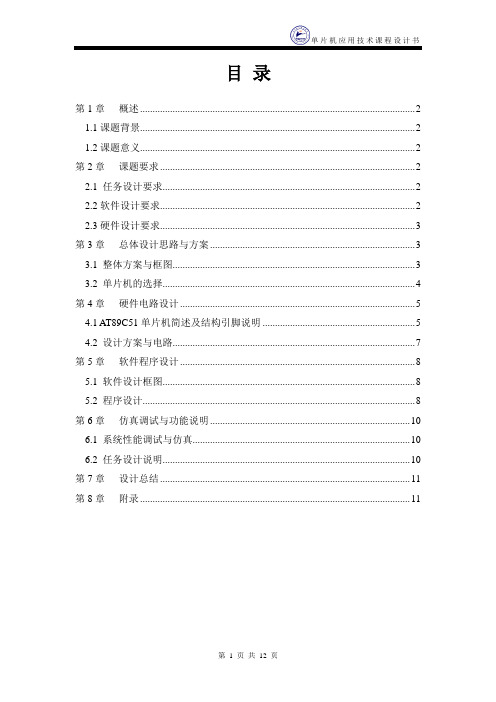
目录第1章概述 (2)1.1课题背景 (2)1.2课题意义 (2)第2章课题要求 (2)2.1 任务设计要求 (2)2.2软件设计要求 (2)2.3硬件设计要求 (3)第3章总体设计思路与方案 (3)3.1 整体方案与框图 (3)3.2 单片机的选择 (4)第4章硬件电路设计 (5)4.1 AT89C51单片机简述及结构引脚说明 (5)4.2 设计方案与电路 (7)第5章软件程序设计 (8)5.1 软件设计框图 (8)5.2 程序设计 (8)第6章仿真调试与功能说明 (10)6.1 系统性能调试与仿真 (10)6.2 任务设计说明 (10)第7章设计总结 (11)第8章附录 (11)第1章概述1.1课题背景声光报警器在实际的生活中可以见到许多,运用于生活的许多方面,既有硬件实现的,也有硬件和软件同时控制执行。
本课题基于微机原理与接口技术的学习,运用汇编语言实现一个声光报警器的功能。
报警和发光同步进行。
因此用它进行报警探测监控,具有良好的隐蔽性,白天和黑夜都可以使用,而且其抗干扰能力强。
报警系统利用单片机控制技术,自动探测发生在布防区内的侵入行为,产生报警信号,一旦发生突发事件,就会向人们发出报警提示,从而让人即使采取应对措施。
1.1课题意义首先,通过课程任务设计,可以很好的对课本知识运用于实践,同时也可以激发学习于专业相关的一些知识,从而扩大自己知识面的广度。
其次,通过课题任务设计,在让我们思考使用学习工具的同时也学会去发现问题解决问题这一过程。
第2章课题要求2.1 任务设计要求设计一个声光报警器,当报警按钮按下时扬声器报警,扬声器用1kHZ信号响100ms,500Hz信号响200ms,交替进行声响报警,在报警期间报警指示灯亮,当报警解除按钮按下则解除报警。
2.2软件设计要求利用定时器以方式1工作,产生报警音符对应的1kHZ信号响100ms,500Hz信号响200ms的方波,由P1.0接报警灯,P1.1接报警喇叭,用P3.2接报警控制按钮,P3.3接报警停止按钮。
Flash CS5动画设计实例教程 第2版课件项目5 给动画插入声音与视频

案例拓展
打开“江雪声音控制——拓展.fla”,添加静音 、调整音
量 、全部静音
功能:
任务3 给动画插入视频
案例效果
本案例学习: ➢ 视频的加载; ➢ 视频的控制; ➢ 完成Flash视频播放器。
案例分析
FLV格式以其文件小巧、画面清晰、转换方便、 且支持边下载边播放(真正的流文件)而受到广 大用户的青睐。本任务主要采用将FLV格式的视 频文件导入并嵌入在时间轴上,然后通过脚本来 控制视频的播放、停止、暂停、前进与后退。
play(); mychl=mysound.play(wz);
}
案例实现
4. 继续输入脚本:
//为停止按钮添加脚本 stop_btn.addEventListener(MouseEvent.CLICK,stopf); function stopf(event:MouseEvent):void{
stop(); mychl.stop(); wz=0; } //为暂停按钮添加脚本 pause_btn.addEventListener(MouseEvent.CLICK,pausef); function pausef(event:MouseEvent):void{ stop(); wz=mychl.position; mychl.stop(); }
频”命令,按向导完成视频导入。
相关知识
【例5-9】新建Flash文件,导入“素材”文件夹 中的视频文件“广告.flv”。 方法1: 以回放组件导入视频,自带了播放器控制按钮,而 且播放器外观可以选择。
方法2: 导入视频并嵌入在时间轴上播放,不带播放器控制 按钮,需要编写脚本控制。
相关知识
3. 用脚本加载和控制外部视频文件 在ActionScript3.0中,可以通过创建NetStream
FLash知识点大全 (小学信息技术第三册下册)
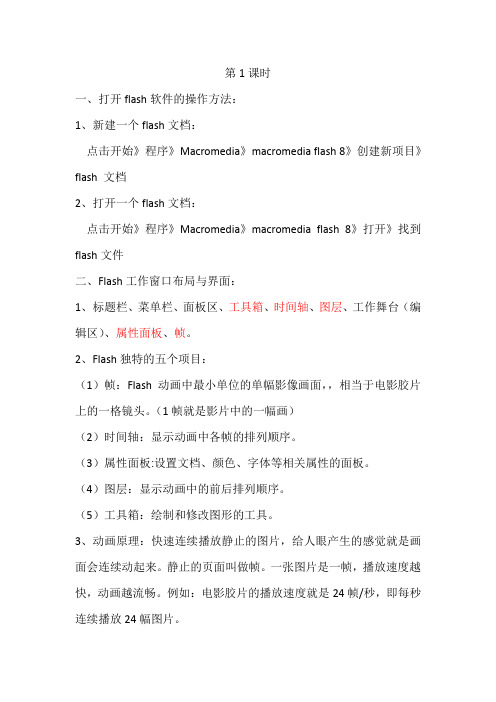
第1课时一、打开flash软件的操作方法:1、新建一个flash文档:点击开始》程序》Macromedia》macromedia flash 8》创建新项目》flash 文档2、打开一个flash文档:点击开始》程序》Macromedia》macromedia flash 8》打开》找到flash文件二、Flash工作窗口布局与界面:1、标题栏、菜单栏、面板区、工具箱、时间轴、图层、工作舞台(编辑区)、属性面板、帧。
2、Flash独特的五个项目:(1)帧:Flash动画中最小单位的单幅影像画面,,相当于电影胶片上的一格镜头。
(1帧就是影片中的一幅画)(2)时间轴:显示动画中各帧的排列顺序。
(3)属性面板:设置文档、颜色、字体等相关属性的面板。
(4)图层:显示动画中的前后排列顺序。
(5)工具箱:绘制和修改图形的工具。
3、动画原理:快速连续播放静止的图片,给人眼产生的感觉就是画面会连续动起来。
静止的页面叫做帧。
一张图片是一帧,播放速度越快,动画越流畅。
例如:电影胶片的播放速度就是24帧/秒,即每秒连续播放24幅图片。
三、如何使用flash软件播放影片:方法1、单击“控制”菜单》“播放”选项(或者直接按回车键)。
(方法1是在原来的工作区播放动画,默认播放到最后一帧会自动停止)方法2、单机“控制”菜单》”测试影片“选项(或者按CTRL+回车键)(方法2是以一个独立的窗口播放,关闭测试窗口可以返回主场景)四、保存和退出功能保存文件;单击“文件”菜单》单击“保存”选项》选择作品保存位置》输入作品名称》单击“保存”按钮。
退出flash软件:单击“文件”菜单》单击“退出”按钮》按“确认”。
在创作作品时,为了避免中途断电或发生接手机重启等意外而丢失信息,可以适时选择“保存”操作,把作品以文件的形式保存在计算机的硬盘中。
第2课时一、运用flash工具箱中的工具,我们可以进行图像的绘制、涂色、选择、和修改。
二、“线条”工具是flash中最常用的工具之一,它不但能绘制出简单的实线,还能绘制出多种效果的线条,如虚线、点状线、斑马线等。
怎样在FLASH作品中加入声音
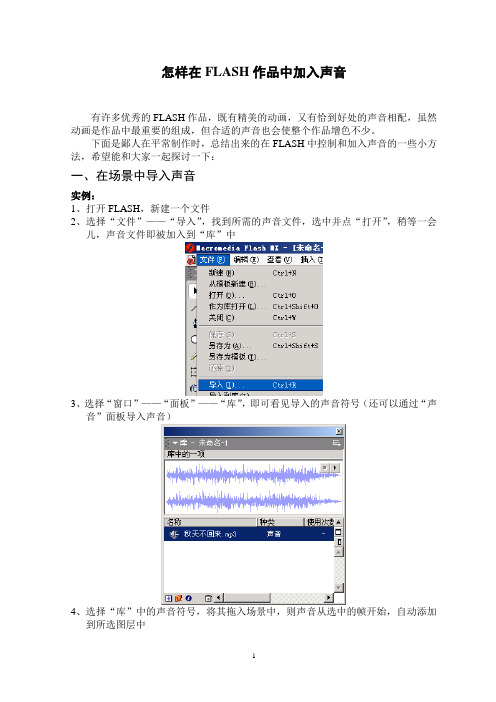
怎样在FLASH作品中加入声音有许多优秀的FLASH作品,既有精美的动画,又有恰到好处的声音相配,虽然动画是作品中最重要的组成,但合适的声音也会使整个作品增色不少。
下面是鄙人在平常制作时,总结出来的在FLASH中控制和加入声音的一些小方法,希望能和大家一起探讨一下:一、在场景中导入声音实例:1、打开FLASH,新建一个文件2、选择“文件”——“导入”,找到所需的声音文件,选中并点“打开”,稍等一会儿,声音文件即被加入到“库”中3、选择“窗口”——“面板”——“库”,即可看见导入的声音符号(还可以通过“声音”面板导入声音)4、选择“库”中的声音符号,将其拖入场景中,则声音从选中的帧开始,自动添加到所选图层中5、插入声音后的帧上显示有声波(因为该层目前只有一帧,只能显示该帧的一小段声波,所以看起来只是一条线)注意:插入FLASH中的声音,如果没有其他指令,播放动画时,不论所在层有多少帧,该声音一直播放完毕才能停止。
二、调整声音的大小、长短和位置实例:1、在声音所在层单击鼠标,使插入的声音的各帧被选中2、用鼠标向后拖动,拖到某一位置释放,即可改变声音的播放位置3、在声音所在层的帧上单击鼠标右键,并选“属性”,在“属性”面板中点击“编辑”按钮,将出现声音“编辑”对话框4、在此对话框中:中间的两个滑块(一个在声音开始处,一个在结束处)可以改变声音的长短;上下的正方形控点(可以增加)可以改变声音播放的大小三、给按钮添加声音实例:1、新建一个FLASH文件,选择“窗口”——“公共库”——“按钮”,打开按钮符号库,选择某一按钮并将其拖到场景中2、双击按钮,进入“按钮符号”编辑窗口3、单击时间轴面板上的“添加层”按钮,增加一图层4、选择“按下”帧,按F6键,插入一个关键帧5、选择“窗口”——“公共库”——“声音”,打开声音符号库,选择某一声音并将其拖到场景中6、返回场景,测试。
四、代码控制声音的方法(1)Flash加载外部声音,按钮控制的方法:第一帧(在时间轴第一帧上击右键,选“动作”,然后在动作面板的专家模式中输入如下代码):mysound= new Sound();mysound.loadSound("声音名字",flase);ptime = 0;播放按钮(选择“窗口”——“公用库”——“按钮”,从库中拖出):on(release){mysound.stop();mysound.start(ptime);//在其前加一句“mysound.stop();”可使重复按该键时无重音}暂停按钮(同上操作):on(release){ptime = mysound.position/1000; //声音已播放的秒数mysound.stop();}停止按钮(同上操作):on(release){mysound.stop();ptime=0;}注意:“声音名字”处输入音乐文件的全文件名,并且须将音乐文件和FLASH文件存放在同一个位置(即同一个文件夹内)。
flash动作脚本从入门开始(3)

flash动作脚本从入门开始(3)flash动作脚本从入门开始◎ rollover:事件发生于鼠标滑入按钮时。
◎ rollout:事件发生于鼠标滑出按钮时。
◎ dragover:事件发生于按着鼠标不松手,鼠标滑入按钮时。
◎ dragout:事件发生于按着鼠标不松手,鼠标滑出按钮时。
◎ keypress:事件发生于用户按下指定的按键时。
2、onclipevent()事件处理函数所支持的事件onclipevent()事件处理函数使用的一般形式为:onclipevent(movieevent){// 此处是你的语句,用来响应事件。
}其中movieevent是一个事件“触发器”。
当事件发生时,执行该事件后面大括号中的语句。
对于影片剪辑而言,可指定的触发事件有9种,分别是:◎ load:影片剪辑一旦被实例化并出现在时间轴中时,即启动此动作。
◎ unload:在时间轴中删除影片剪辑之后,此动作在第1帧中启动。
在向受影响的帧附加任何动作之前,先处理与unload影片剪辑事件关联的动作。
◎ enterframe:以影片剪辑帧频不断触发的动作。
首先处理与enterframe剪辑事件关联的动作,然后才处理附加到受影响帧的所有帧动作。
◎ mousemove:每次移动鼠标时启动此动作。
_xmouse和_ymouse属性用于确定当前鼠标位置。
◎ mousedown:当按下鼠标左键时启动此动作。
◎ mouseup:当释放鼠标左键时启动此动作。
◎ keydown:当按下某个键时启动此动作。
◎ keyup:当释放某个键时启动此动作。
◎ data:当在loadvariables()或loadmovie()动作中接收数据时启动此动作。
当与loadvariables()动作一起指定时,data事件只在加载最后一个变量时发生一次。
当与loadmovie()动作一起指定时,获取数据的每一部分时,data事件都重复发生。
第四节基本命令和程序结构控制前面几节我们讲解了actionscript的基础知识,相信你已经对actionscript的编程方法、基本概念以及语法规范等有了一定的认识。
flash复习题及答案
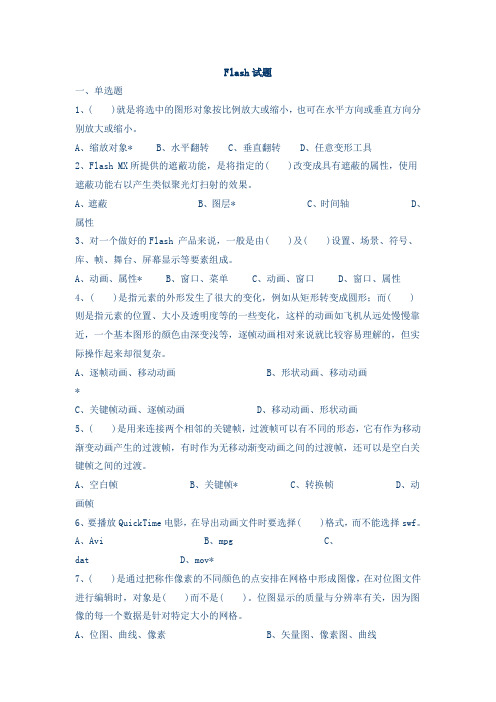
Flash试题一、单选题1、( )就是将选中的图形对象按比例放大或缩小,也可在水平方向或垂直方向分别放大或缩小。
A、缩放对象*B、水平翻转C、垂直翻转D、任意变形工具2、Flash MX所提供的遮蔽功能,是将指定的( )改变成具有遮蔽的属性,使用遮蔽功能右以产生类似聚光灯扫射的效果。
A、遮蔽B、图层*C、时间轴D、属性3、对一个做好的Flash 产品来说,一般是由( )及( )设置、场景、符号、库、帧、舞台、屏幕显示等要素组成。
A、动画、属性*B、窗口、菜单C、动画、窗口D、窗口、属性4、( )是指元素的外形发生了很大的变化,例如从矩形转变成圆形;而( )则是指元素的位置、大小及透明度等的一些变化,这样的动画如飞机从远处慢慢靠近,一个基本图形的颜色由深变浅等,逐帧动画相对来说就比较容易理解的,但实际操作起来却很复杂。
A、逐帧动画、移动动画B、形状动画、移动动画*C、关键帧动画、逐帧动画D、移动动画、形状动画5、( )是用来连接两个相邻的关键帧,过渡帧可以有不同的形态,它有作为移动渐变动画产生的过渡帧,有时作为无移动渐变动画之间的过渡帧,还可以是空白关键帧之间的过渡。
A、空白帧B、关键帧*C、转换帧D、动画帧6、要播放QuickTime电影,在导出动画文件时要选择( )格式,而不能选择swf。
A、AviB、mpgC、dat D、mov*7、( )是通过把称作像素的不同颜色的点安排在网格中形成图像,在对位图文件进行编辑时,对象是( )而不是( )。
位图显示的质量与分辨率有关,因为图像的每一个数据是针对特定大小的网格。
A、位图、曲线、像素B、矢量图、像素图、曲线C、位图、像素、曲线*D、矢量图、直线、曲线8、( )通过直线和曲线来描述图形,在对一幅( )进行编辑修改时,实际上修改的是其中曲线的属性,可对其进行移动、缩放、改变形状和颜色不而影响它的显示质量。
A、矢量图*B、位图C、gif动画D、矢量动画9、( )实际上就是各种游荡在空气中的声波。
Flash动作脚本中常用的语句

一、play命令(播放)1、使用格式play()该命令没有参数,功能是使动画从它的当前位置开始放映。
二、stop命令(停止播放)1、使用格式stop()该命令没有参数,功能是停止播放动画,并停在当前帧位置。
三、gotoAndPlay命令(跳至〃播放)1、使用格式gotoAndPlay(frame)参数说明:frame:跳转到帧的标签名称或帧数。
该命令用来控制影片跳转到指定的帧,并开始播放。
2、用法举例gotoAndPlay(10)以上动作代码的作用是:让播放头跳转到当前场景的第10帧并从该帧开始播放。
四、gotoAndStop命令(跳至〃停止播放)1 / 411、使用格式gotoAndStop(frame)参数说明:frame:跳转到帧的标签名称或帧数。
该命令用来控制影片跳转到指定的帧,并停止在该帧。
2、用法举例gotoAndStop(10)以上动作代码的作用是:让播放头跳转到当前场景的第10帧并停止在该帧。
五、stopAllSounds命令(停止所有音轨)1、使用格式stopAllSounds()该命令没有参数用来停止当前FlashPlayer中播放的所有声音。
六、if...else语句(条件语句)1、使用格式if (条件){语句1;} else {语句2;}当条件成立时,执行〃语句1〃的内容。
当条件不成立时,执行〃语句2〃的内容。
2、用法举例if(a>b) { 〃判断a是否大于btrace("a>b"); 〃若成立,则输出a>b} else {trace(H b>=a H); 〃若不成立则输出b>=a}七、switch...case...default 语句(条件语句)1、使用格式switch (表达式){case 值1:执行语句1;break ;case 值2:执行语句2;break ;……default:语句;}先计算表达式的值,然后去各个case子句中寻找对应的执行语句。
flash 声音设置
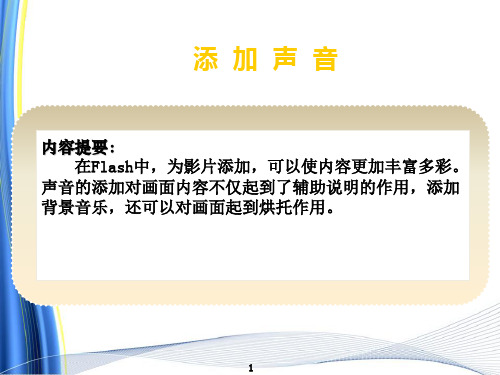
可以增强导航元素,如按钮的交互性,同时,利用声音淡入淡出功能还
可以调整音轨使其更加优美。另外,还可以通过给网页添加背景音乐, 让网站访问者在漫游网站的同时,欣赏优雅的背景音乐。
2
声 音 格 式
可以导入影片的声音格式有:WAV、MP3和 AIFF(仅限苹果机)格式。 以上格式中,最常用的为WAV格式,它既可以应用于PC机,又可以应
对话框中改变默认设置 。
16
“更新”按钮:如果硬盘上的文件被修改过,单击“更新”按钮可更新 影片中的声音文件。 “导入”按钮:为影片添加其他声音文件。 “测试”按钮:预听当前的声音文件。 “停止”按钮:停止声音的测试。 声音属性对话框的主要功能是压缩声音文件。声音文件的压缩比 例越高,导出的声音的质量就越差,且文件体积越小。反之,声音文
14
1.无:没有效果。 2.左声道:仅播放左声道中的声音。 3.右声道:仅播放右声道中的声音。 4.从左到右淡出:左声道中的声音逐渐减小一直到无,右 声道中的声音逐渐增大到最大音量。 5.从右到左淡出:右声道中的声音逐渐减小一直到无,左 声道中的声音逐渐增大到最大音量。 6.淡入:声音在开始播放的一段时间内将逐渐增大,达到 最大音量后保持不变。 7.淡出:声音在结束播放的一段时间内将逐渐减小,直到 消失。 8.自定义:自行设置声音效果。
ቤተ መጻሕፍቲ ባይዱ
时间较长的声音文件。
4.原始 选择“原始”压缩选项后,在导出声音时不进行压缩。适用于需要较高 质量的声音效果的影片。 5.语音
这种方式可以在低位速度下运行,且性能比MP3更优越。选择该项后,
仅可以设置声音的“采样率”选项信息。
声音信息
8
声音
用于在关键帧中添加或取消声音文件。单击“声音”后面的文本框, 在弹出的列表中将出现影片中包含的所有声音文件。
- 1、下载文档前请自行甄别文档内容的完整性,平台不提供额外的编辑、内容补充、找答案等附加服务。
- 2、"仅部分预览"的文档,不可在线预览部分如存在完整性等问题,可反馈申请退款(可完整预览的文档不适用该条件!)。
- 3、如文档侵犯您的权益,请联系客服反馈,我们会尽快为您处理(人工客服工作时间:9:00-18:30)。
设置标识符为“mySound”。
(2)在第 1帧上添加如下脚本:
myMusic = new Sound();//建立一个名为 myMusic的声音对象 ,
myMusic.attachSound(&uot;mySound&uot;); //将链接标识符为 mySound的音乐捆绑到 myMusic对象上 。
术力的表现。在八月份的第一期Flash课件制作培训时,我们讲了两种应用声音的控制方法,一种是导入时间轴,用play,stop等命令进行简单控制;另一种是利用组件工具来控制声音的播放。显然,这两种方法是简单的、易掌握的,但能实现的功能却有所局限。本文整理了Flash声音控制的另外两种方法,希望对课件制作爱好者有所帮助。
(注意:在操作时要注意字母的大小写)
二、利用影片剪辑来控制声音
(一) 导入声音素材
点击【文件】|【导入】|【导入到库】菜单命令,在弹出的【导入到库】对话框中,找到你要导入的声音文件,选中后点击打开按钮,将声音导入到库。
(三)制作声音影片剪辑元件:
方法来播放音乐必须给出必要的参数,通过参数控制音乐从停止处开始播放。否则,音乐就是直接从头开始播放。用sound类的position属性和start方法结合在一起就可以解决这个问题。具体操作步骤是:
Байду номын сангаас
(1)将音乐导入到“库”中。右击“库”中的音乐对象,在弹出的快捷菜单中选择“链接”命令,打开“链接属性”对话框,勾选“为动作脚本导出”和“在第一帧导出”复选项,
一、用 Sound 类的 start 方法
很多人在制作一个带配音的 Flash
课件时,会设计了两个按钮,一个按钮控制音乐的播放,另一个按钮控制声音的停止。当单击按钮让音乐停止后,再次单击控制音乐播放的
按钮,音乐却从头开始播放了。这里可以用 Sound 类的 start 方法来控制音乐播放。 用 Sound 类的 start
(3)在播放音乐的按钮上添加如下脚本:
on (press) {
var t=myMusic.position/1000; //计算声音当前播放的位置
myMusic.start(t); //从当前位置开始播放
position 是 Sound
类的一个属性,可以获得声音对象播放的当前位置。在制作Flash动画时,这个属性经常会被用到。比如制作MP3播放器,如果制作一个控制音乐播放进度的滑块,那么就可以用这个属性来实现相应的算法。
